Você já trabalhou em um documento do Microsoft Word e quis fazer um comentário ou anotação? Ou talvez você tenha concluído algum trabalho em seu documento e agora precise editar ou excluir um comentário existente? Se assim for, não se preocupe, neste artigo, mostraremos como inserir comentários em seus documentos do Microsoft Word, bem como editar ou excluir comentários existentes.
Onde estão as ferramentas de comentário no Word?
Depois de abrir o Microsoft Word, você encontrará as ferramentas de comentários na guia Revisão. Existem dois grupos diferentes de ferramentas dedicadas a comentários. O primeiro é o grupo Comentários, que permite adicionar um novo comentário, excluir um, navegar para o comentário seguinte ou anterior e exibir todos os comentários de uma vez. O segundo é o grupo Rastreamento, que se dedica a rastrear as alterações no texto e nos comentários. Mas também contém ferramentas para alterar como os comentários são exibidos no documento.
Índice 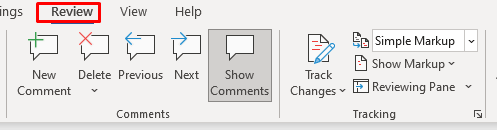
Como inserir um comentário
Existem três maneiras de deixar um comentário em versões mais recentes do Microsoft Word. Você pode usar a ferramenta “Novo comentário” na guia Revisão, a ferramenta “Comentário” na guia Inserir ou pode usar um atalho de teclado. Então vamos começar com o primeiro método:
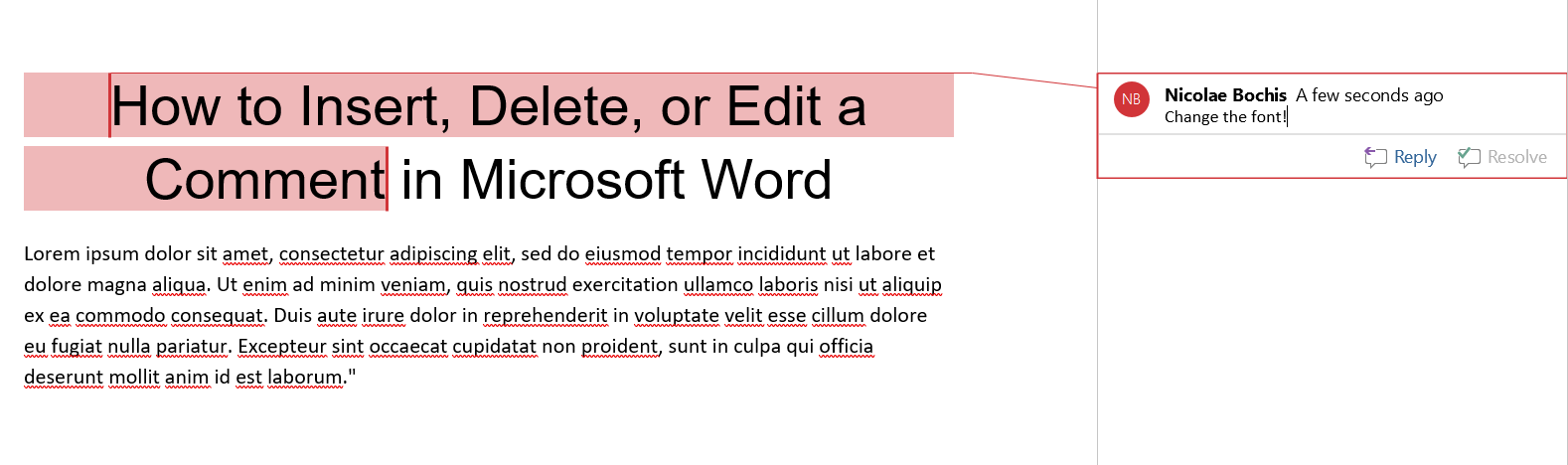 Selecione o texto que deseja comentar. O texto selecionado será marcado como um escopo de comentário. É uma parte do texto a que o comentário se refere. Vá para a guia Revisão. Selecione Novo comentário.
Selecione o texto que deseja comentar. O texto selecionado será marcado como um escopo de comentário. É uma parte do texto a que o comentário se refere. Vá para a guia Revisão. Selecione Novo comentário. 
Isso é tudo. Você inseriu um novo comentário com sucesso. Agora você verá uma caixa de diálogo, também conhecida como área de marcação, aberta na margem do documento. Essa margem é chamada de Painel de Revisão. Vá em frente e digite seu comentário. Quando terminar o comentário, pressione a tecla Esc para retornar ao texto do documento. Você também pode simplesmente clicar com o mouse em qualquer lugar do texto do documento.

Esta é a forma alternativa de inserir um novo comentário:
Selecione o texto. Vá para a guia Inserir. Selecione Comentário. 
Agora deixe seu comentário.
E, finalmente, você pode inserir um comentário usando o atalho Alt + Ctrl + M no texto selecionado.
Como responder a um comentário
Adicionar uma resposta a um comentário já existente é bastante simples.
Selecione a caixa de comentário do comentário já existente. Selecione o botão Responder abaixo do texto do comentário. 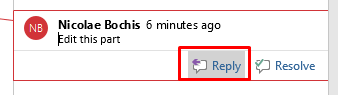 Digite sua resposta e pressione Esc quando terminar ou clique com o botão esquerdo em qualquer lugar na área de texto do documento.
Digite sua resposta e pressione Esc quando terminar ou clique com o botão esquerdo em qualquer lugar na área de texto do documento.
As respostas a um comentário são exibidas abaixo do comentário original.
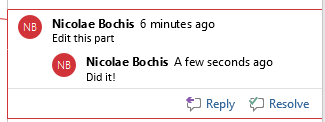
Você pode adicionar quantas respostas forem necessárias. Mas lembre-se de que todos os comentários de segundo nível serão exibidos no mesmo nível. Aparecerá como se todas fossem respostas ao comentário original, mesmo se você clicar no botão Responder sob o comentário de resposta já existente.
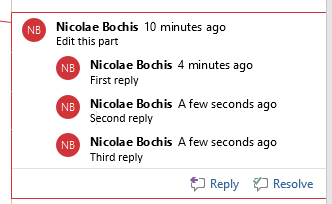
Como editar um comentário no Word
Editar um comentário é simples. Basta clicar em qualquer lugar na área de marcação do comentário que deseja editar e fazer as alterações que achar adequadas. Você pode adicionar mais texto, excluir o que está extra ou modificá-lo de qualquer outra forma.
Resolvendo um comentário
No Microsoft Word, você pode marcar um comentário como resolvido. O Word mudará a cor da fonte do comentário para que todos os usuários do documento saibam que foi resolvido. Marcar comentários dessa maneira pode ajudar você a acompanhar suas edições.
Para marcar um comentário do Word como resolvido, siga estas etapas:
Selecione o comentário que deseja marcar como resolvido e clique em qualquer lugar em seu texto. Selecione o botão Resolver que aparece abaixo do texto do comentário. 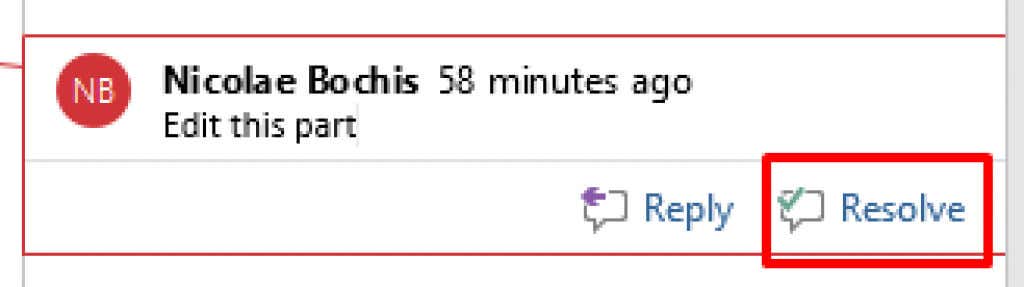
Você também pode clicar com o botão direito do mouse no comentário e selecionar Resolver comentário no menu suspenso.
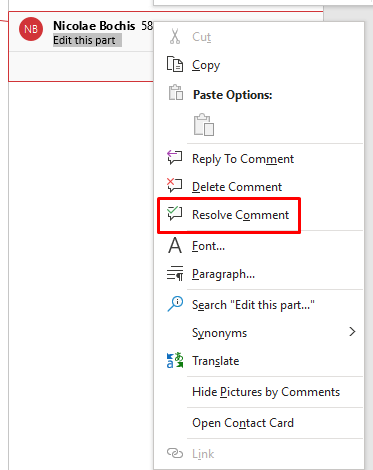
Observe que o botão Resolver pode estar esmaecido. Nesse caso, você não pode resolver o comentário. Quando isso acontece, pode significar que o documento foi feito no Word 2010 ou em uma versão anterior. “Resolver comentário” é um recurso introduzido no Word 2013. Para resolver esse problema, você pode converter o documento para habilitar os novos recursos.
Vá para a guia Arquivo na faixa de opções. 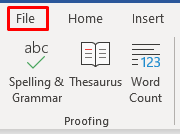 Escolha Informações no menu lateral e selecione Converter.
Escolha Informações no menu lateral e selecione Converter. 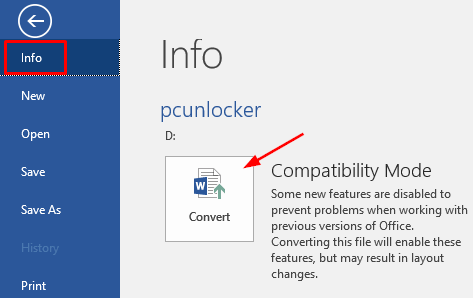 Salve o documento recém-convertido.
Salve o documento recém-convertido.
Lembre-se que a conversão de um documento pode resultar em algumas alterações inesperadas em sua formatação. A alteração mais comum é a largura das tabelas devido à diferença no tratamento das margens das células entre diferentes versões do Microsoft Word.
Como excluir um comentário no Word
Você pode excluir um comentário por vez ou excluir todos de uma vez do mesmo documento. Se você excluir um comentário que teve respostas, todas as respostas também serão excluídas. No entanto, se você excluir apenas a resposta, o comentário principal permanecerá intacto.
Para excluir um único comentário, siga estas etapas:
Clique em qualquer lugar no texto do comentário. Vá para a guia Revisão e selecione Excluir. 
A alternativa é clicar com o botão direito do mouse no comentário que deseja excluir e selecionar Excluir comentário no menu.
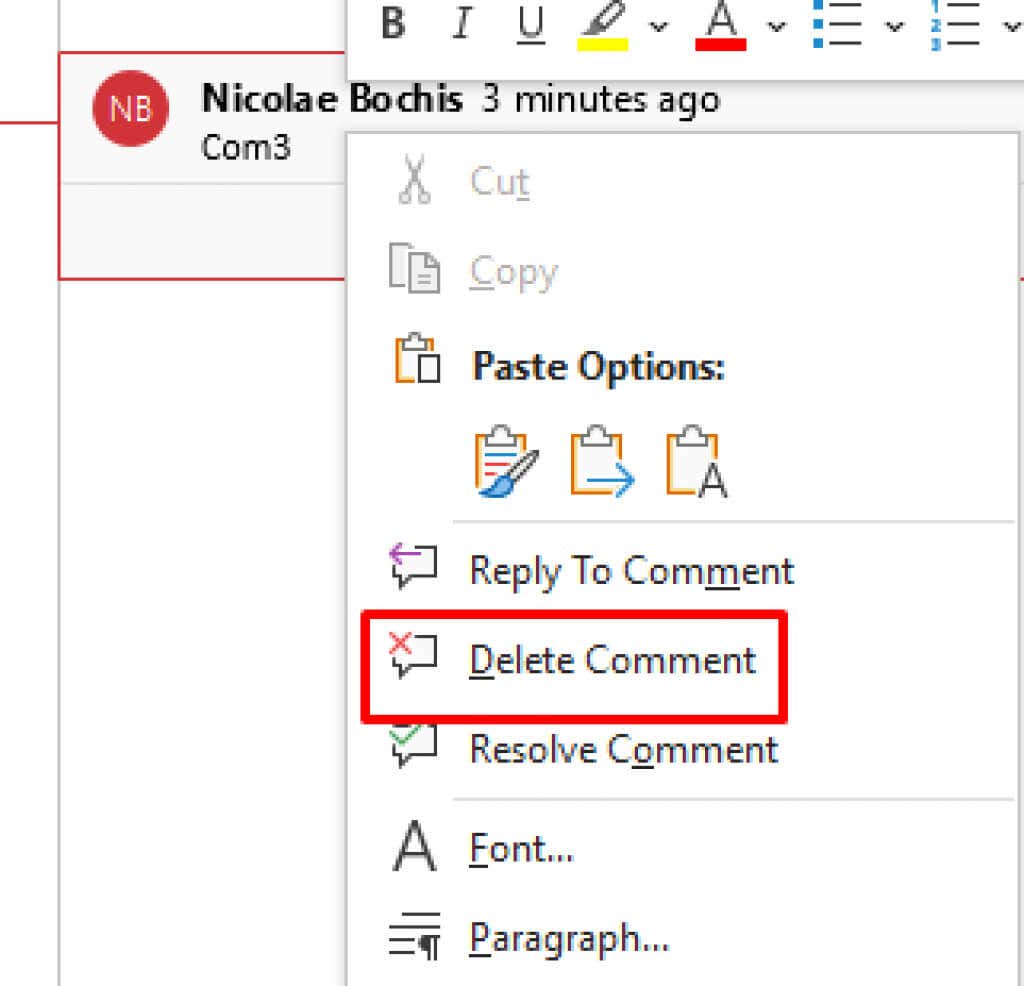
Você pode repetir esta etapa para excluir quantos comentários quiser.
Para excluir todos os comentários em um único documento de uma só vez, siga estas etapas:
Vá para a guia Revisão sem selecionar nenhum comentário. Clique na seta para baixo abaixo do botão Excluir. 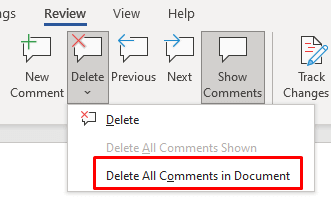 Selecione Excluir todos os comentários no documento no menu suspenso.
Selecione Excluir todos os comentários no documento no menu suspenso.
Observe que nenhuma versão do Microsoft Word possui uma ferramenta para excluir apenas os comentários resolvidos. Para fazer isso, você terá que excluir manualmente comentários individuais marcados como resolvidos.
Como ocultar comentários
Se você precisar ocultar os comentários temporariamente em vez de excluí-los, opte por ocultá-los. Existem dois métodos para fazer isso. O primeiro ocultará os comentários, mas continuará exibindo as alterações marcadas como alterações de rastreamento. O segundo método ocultará os comentários, bem como as alterações controladas.
Método 1:
Vá para a guia Revisão. Vá para o grupo de rastreamento e selecione Mostrar marcação. 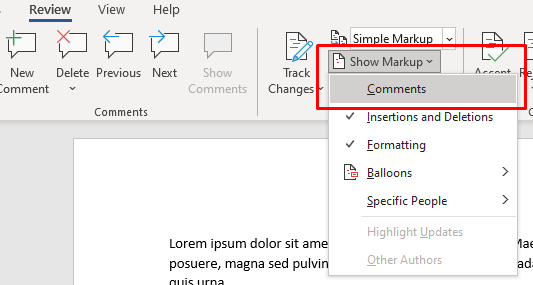 Escolha Comentários. Agora, se você voltar ao mesmo menu, verá “Comentários” sem uma marca de seleção, o que significa que eles agora estão ocultos.
Escolha Comentários. Agora, se você voltar ao mesmo menu, verá “Comentários” sem uma marca de seleção, o que significa que eles agora estão ocultos.
Método 2:
Vá para a guia Revisão. Vá para o grupo de rastreamento e escolha Sem marcação na seção Exibir para revisão. 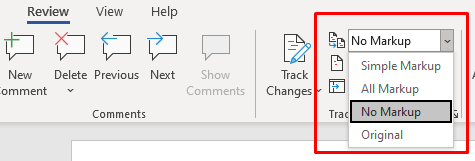
E se você não conseguir ver os comentários?
Se você sabe que seu documento do Word tem comentários, mas não consegue vê-los, eles provavelmente estão ocultos. Isso também se aplica às revisões feitas com alterações de faixa. As etapas a seguir definirão os comentários a serem exibidos:
Vá para a guia Revisão. Vá para o grupo de rastreamento e escolha All Markup ou Simple Markup. 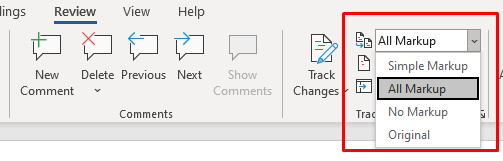 Em seguida, selecione Mostrar marcação e verifique se os comentários estão marcados.
Em seguida, selecione Mostrar marcação e verifique se os comentários estão marcados. 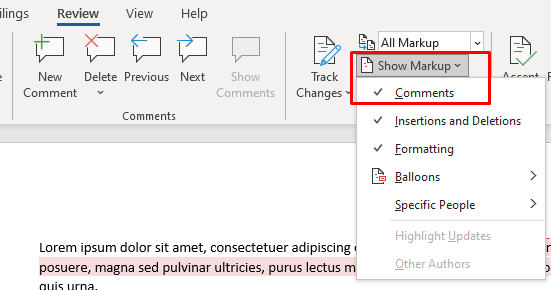
Ao seguir as etapas descritas acima, você poderá ver os comentários em seu documento do Microsoft Word. Mas se eles ainda não forem exibidos, vá para o grupo Comentários na guia Revisão e verifique se o recurso Mostrar comentários está esmaecido. Se for, você não poderá usá-lo. Às vezes, isso acontece se a seção Exibir para revisão estiver definida como Todas as marcações.
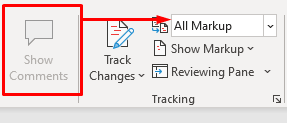
Para corrigir isso, defina-o como Simple Markup.
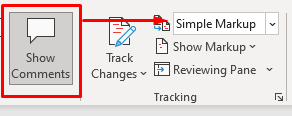
Agora que você sabe como inserir, excluir ou editar um comentário no Microsoft Word, pode fazer alterações em seu documento com facilidade. Se você tiver alguma outra dúvida sobre o uso do Microsoft Word, deixe-nos um comentário abaixo e tentaremos ajudá-lo.

